이중 인증이란 무엇이며 WordPress에서 어떻게 활성화할 수 있나요?
게시 됨: 2023-12-28일부 인기 소셜 미디어 앱에 추가 보안 계층이 적용되는 이유가 궁금하십니까? 이를 2단계 인증(2FA)이라고 합니다. 이는 무단 액세스로부터 디지털 계정을 강화하는 온라인 보안의 중요한 방어 시스템입니다.
최신 기술과 사이버 위협의 시대에 비밀번호에만 의존하면 계정이 무단 액세스에 취약해질 수 있습니다.
이러한 모든 문제를 고려하여 2FA는 기존 사용자 이름 및 비밀번호 로그인 자격 증명을 뛰어넘는 추가 보안 계층을 제공합니다.
2차 인증은 사용자의 모바일 장치로 전송되는 임시 코드(OTP라고도 함), 생체 인식 데이터 또는 기타 보안 방법과 같은 다양한 형태를 취할 수 있습니다. 널리 사용되는 콘텐츠 관리 시스템인 WordPress를 관점에서 유지하고 2FA를 활성화하는 것은 관리자 계정의 웹사이트 보안을 강화하기 위한 미래 지향적인 단계입니다.
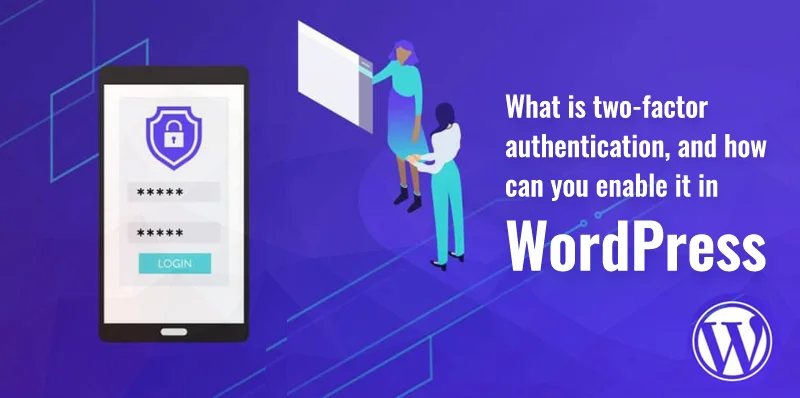
이 자세한 기사에서는 이중 인증이 무엇인지, 어떻게 활성화할 수 있는지, 그리고 WordPress의 맥락에서 장점을 살펴보겠습니다.
인증 앱
이중 인증을 활성화하는 방법에는 여러 가지가 있지만 앱을 통해 수행하는 것이 가장 쉽고 안전한 방법입니다. 이 앱은 WordPress 계정에 로그인하기 위한 일회용 비밀번호를 생성하는 스마트폰 앱입니다.
이는 WordPress에 대한 두 번째 보호 계층을 보장하여 무단 액세스로부터 안전하게 보호합니다.
WordPress의 이중 인증이란 무엇입니까?
WordPress의 경우 일반적으로 생성되거나 사용자의 보조 장치(예: 모바일)로 전송되는 임시 코드 또는 토큰의 형태를 취하는 두 번째 인증 요소입니다. WordPress 대시보드 및 기타 영역에 성공적으로 액세스하려면 로그인 프로세스 중에 일반 비밀번호 외에 이 코드를 입력해야 합니다.
2FA 월을 구현함으로써 WordPress 웹사이트 관리자와 사용자는 계정 보안을 크게 향상시켜 비밀번호가 유출된 경우에도 무단 액세스 위협을 줄일 수 있습니다.
이는 피싱 공격 및 기타 가상 공격 시도를 포함한 다양한 온라인 위협에 대한 귀중한 방어 역할을 합니다. 이중 인증을 활성화하는 것은 WordPress 웹사이트 및 관련 계정의 전반적인 안전과 무결성에 기여하는 사전 조치입니다.
WordPress의 2FA 프로세스:
사용자 이름 및 비밀번호: 사용자 이름과 비밀번호(로그인 자격 증명)를 입력하고 로그인 버튼을 클릭합니다.
2단계 인증: 로그인 버튼을 누른 후 2차 신분증을 제공해야 합니다. 이는 SMS를 통해 모바일 장치로 전송된 일회성 코드, 확인 링크가 포함된 이메일 또는 귀하가 선택한 인증 앱에서 생성된 코드일 수 있습니다.
인증 승인: 2FA 코드를 입력하고 확인되면 WordPress 대시보드로 이동됩니다.
이것이 WordPress에서 2단계 인증이 작동하는 방식입니다. 이제 WordPress 계정에서 이러한 종류의 보안을 활성화하는 방법을 알려주세요.
WordPress에서 이중 인증을 활성화하는 방법은 무엇입니까?
WordPress에서 2단계 인증(2FA)을 활성화하려면 몇 가지 단계가 필요하며 플러그인을 사용하여 수행할 수 있습니다. 이 목적으로 인기 있고 널리 사용되는 플러그인 중 하나는 "2단계 인증"입니다.
이 글에서는 2가지 방법을 언급했습니다. 첫 번째 방법은 구현이 매우 간단하며 모든 WordPress 사용자에게 적극 권장됩니다.
다음은 WP 2FA를 통해 WordPress에서 2FA를 활성화하는 방법에 대한 단계별 가이드입니다.
1단계: WordPress 대시보드에 로그인
플러그인을 설치하고 구성하는 데 필요하므로 관리 자격 증명과 액세스 권한이 있는지 확인하세요.
2단계: 2단계 인증 플러그인 설치
- WordPress 대시보드가 나타나면 “플러그인” > “새로 추가”로 이동해야 합니다.
- 검색창이 나오며, "2단계 인증"을 검색해야 합니다.
- Melapress의 “WP 2FA – WordPress용 2단계 인증”이라는 플러그인 옵션을 찾으세요.
- 탐색하여 "지금 설치"를 클릭한 다음 "활성화"를 클릭하십시오.
3단계: 플러그인 설정에 액세스
- 플러그인이 활성화되면 다음 단계는 “사용자” > “내 프로필”로 이동하는 것입니다.
- 그런 다음 “2단계 옵션” 섹션까지 아래로 스크롤합니다.
4단계: 인증 방법 선택
Two Factor Authentication 플러그인은 두 번째 요소에 대한 다양한 방법을 지원합니다. 귀하의 요구 사항에 적합하고 충족하는 것을 선택하십시오:
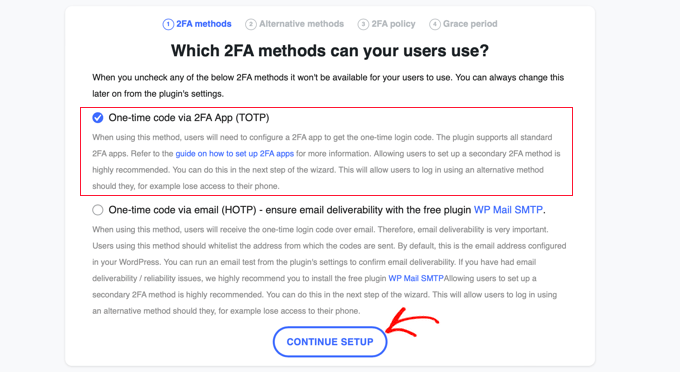
1. 시간 기반 일회용 비밀번호(TOTP):
● TOTP는 Google Authenticator 또는 Authy와 같은 인증 앱을 사용하는 일반적인 방법입니다.
● "시간 기반 일회용 비밀번호" 옆에 있는 상자를 클릭합니다.
지침에 따라 선택한 인증 앱에서 TOTP를 설정하세요.
2. 이메일:
● 이메일을 통해 코드를 받으려면 '이메일' 옵션을 선택하세요.
● '이메일' 옆의 확인란을 클릭합니다.
5단계: 2단계 인증 구성
선택한 방법에 따라 제공된 지침을 따르십시오.
1. 시간 기반 일회용 비밀번호(TOTP):
● 인증 앱으로 QR 코드를 스캔하거나 제공된 비밀 키를 입력하세요.
● 생성된 코드를 입력하여 설정을 확인하세요.
2. 이메일: 설정을 확인하려면 이메일로 전송된 코드를 입력하세요.
6단계: 변경 사항 저장
원하는 방법을 구성한 후 페이지 하단까지 아래로 스크롤하고 "프로필 업데이트"를 클릭하여 변경 사항을 저장하세요.
7단계: 2단계 인증 테스트
● 워드프레스 계정에서 로그아웃하세요.
● 사용자 이름과 비밀번호를 사용하여 다시 로그인하세요.
● 선택한 방법에 따라 두 번째 인증 요소를 입력하라는 메시지가 표시됩니다.
● 인증 앱에서 생성되었거나 이메일로 전송된 코드를 입력하세요.
8단계: 백업 코드(선택 사항이지만 권장됨)
일부 2FA 방법은 백업 코드를 제공합니다. 기본 2FA 방법을 사용할 수 없는 경우 이 코드를 사용하여 계정에 액세스할 수 있으므로 안전한 곳에 저장하세요.
그게 다야! WordPress 계정에 대한 이중 인증을 성공적으로 활성화하여 무단 액세스로부터 웹사이트의 보안을 강화했습니다.
사용자 계정에 대한 2단계 인증을 어떻게 구성할 수 있습니까?
2단계 인증을 설정하면 이를 구현하는 과정을 안내하는 새로운 설정 마법사가 시작됩니다. 다른 사용자도 동일한 방법을 사용하는 것이 좋습니다.
먼저, 사용할 2FA 방식을 결정해야 합니다. 앱에서 어떤 2FA 방법을 사용할지 결정하기 위한 일회성 코드 옵션이 표시됩니다. 다른 옵션도 선택할 수 있습니다.
'2FA 앱을 통한 일회성 코드' 옵션을 직접 선택한 후 '다음 단계' 버튼을 클릭하세요. 플러그인의 QR 코드와 텍스트 코드가 표시됩니다. 인증 앱을 사용하여 QR 코드를 스캔하거나 제공된 상자에 코드를 입력하세요.
WordPress에서 이중 인증을 활성화하는 또 다른 방법은 다음과 같습니다.
이 방법은 2단계를 사용하여 2단계 인증 추가라고 할 수 있습니다. 이 방법의 유일한 단점은 유연한 방법이 아니라는 것입니다. 이 방법을 구현하려면 각 사용자가 스스로 수행해야 합니다. 빠르고 쉬운 방법이므로 훌륭한 대체 방법이 될 수 있습니다.

이 방법을 사용하려면 Two-Factor 플러그인을 설치하고 활성화해야 합니다.
설치가 완료되면 사용자 > 프로필 페이지로 이동하세요. '2단계' 섹션이 보일 때까지 아래로 스크롤하세요.
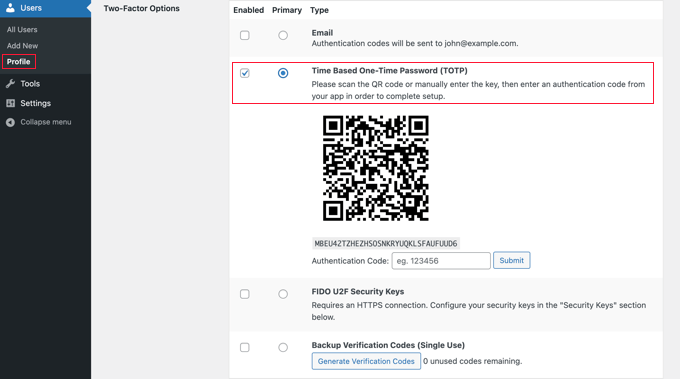
이 단계 후에는 2단계 로그인 옵션을 선택해야 합니다. 이 플러그인을 사용하면 이메일, 인증자 앱 및 FIDO U2F 키 방법을 입력할 수 있습니다.
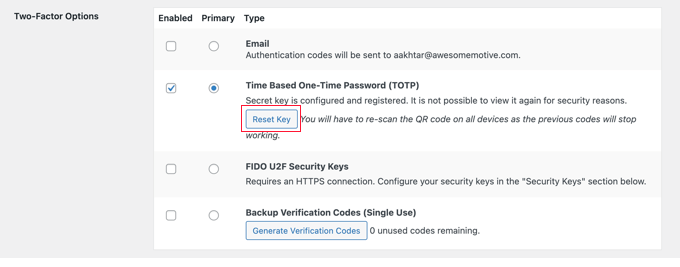
위 단계에서는 Google Authenticator, LastPass Authenticator 또는 Authy와 같은 인증 앱을 사용하여 화면의 QR 코드를 스캔하는 것이 좋습니다.
QR 코드를 스캔하면 앱에 플러그인 옵션에 입력해야 하는 인증 코드가 표시되고 '제출' 옵션을 클릭하세요.
비밀 키는 WordPress 플러그인에 의해 설정됩니다. 원하는 경우 설정 페이지를 방문하여 QR 코드를 스캔하면 언제든지 이 키를 재설정할 수 있습니다.
페이지 하단에 있는 '프로필 업데이트' 버튼을 클릭하는 것을 잊지 마세요.
그게 다야! 이제 WordPress 계정에 로그인할 때마다 앱에서 생성된 인증 코드를 입력해야 합니다.
WordPress의 이중 인증의 장점은 무엇입니까?
2단계 인증(2FA)은 WordPress 사용자의 사용자 경험을 향상시키는 데 여러 가지 이점을 제공합니다. 다음은 이들 중 일부입니다:
보안 강화:
2FA는 사용자 비밀번호 외에 추가 보호 계층을 추가하므로 이는 중요한 요소입니다. 승인되지 않은 사용자가 WordPress 계정에 액세스하기 어렵게 만듭니다. 강화된 보안은 WordPress 사용자에게 안전한 작업 환경을 보장합니다.
비밀번호 취약점 완화:
WordPress 계정이 2단계 인증으로 보호되면 로그인 자격 증명이 분실되거나 도난당하더라도 걱정할 필요가 없습니다. 이를 통해 계정은 무단 액세스로부터 극도로 보호됩니다. 이 기능은 완벽하며 WordPress 계정 해킹 위험을 최소화합니다.
피싱에 대한 보안:
2단계 인증은 당사자가 사용자를 속여 로그인 자격 증명을 공개하도록 시도하는 피싱 공격으로부터 보호하는 데 도움이 됩니다. 이러한 경우 비밀번호를 분실하더라도 2FA 덕분에 귀하의 계정은 여전히 안전합니다.
민감한 정보를 보호합니다:
WordPress와 같은 웹사이트의 경우 일부 기밀 정보와 민감한 정보가 포함될 수 있습니다. 이러한 이유로 2FA는 사이트에 추가 보호 계층을 제공합니다. 이러한 방식으로 WordPress 계정과 해당 정보는 이 수준의 보안으로 안전하게 유지됩니다.
무단 액세스 방지:
이중 인증을 사용하는 가장 큰 이유는 WordPress 사이트를 무단 액세스로부터 보호하는 것입니다. 이 2FA 요소는 사이트의 방어 메커니즘으로 작동합니다. 이러한 방식으로 귀하의 WordPress 계정에 더 이상 무단 공격이 발생하지 않도록 보장됩니다.
보안 표준 준수:
많은 산업 및 규정 준수를 위해 2FA 구현이 권장되거나 필요한 보안 조치인 경우가 많습니다. 이는 WordPress 사이트와 계정을 보호하는 데 매우 중요한 도구입니다.
다양한 인증 방법에 대한 적응성:
2FA는 시간 기반 일회용 비밀번호(TOTP), 생체 인식, 하드웨어 토큰 등 다양한 인증 방법을 지원하므로 사용자는 자신의 선호에 가장 적합한 방법을 선택할 수 있습니다. 자신에게 가장 적합하다고 생각되는 방법을 선택하고 무단 액세스로부터 계정을 안전하게 보호하세요.
사용자의 신뢰와 신뢰:
자신의 계정이 추가 보안 계층으로 보호된다는 사실을 알면 사용자는 플랫폼이나 서비스에 대해 더 큰 확신과 신뢰를 가질 수 있습니다. 이제 귀하의 WordPress 계정에는 2단계 인증이 있으므로 의심의 여지가 없습니다.
원격 액세스 보안:
원격으로 또는 여러 장치에서 자신의 계정에 액세스하는 사용자의 경우 2FA는 장치를 분실하거나 도난당한 경우에도 무단 액세스가 여전히 어렵도록 보장합니다. 따라서 2FA 보호는 계정 보안에 매우 유용합니다.
만일의 사태에 대비한 백업 코드:
많은 2FA 구현은 사용자에게 백업 코드를 제공합니다. 기본 인증 방법을 사용할 수 없는 경우 이 코드를 사용하여 지속적인 액세스를 보장할 수 있습니다. 따라서 2FA는 코드에 액세스할 수 없는 경우에도 WordPress 계정을 안전하게 유지합니다.
실시간 알림:
일부 2FA 시스템은 로그인 시도가 있을 때 경고를 제공하여 계정 소유자에 대한 인식 계층을 추가합니다. 따라서 다른 장치나 위치에서 무단 액세스가 있는 경우 2FA 소프트웨어나 앱을 통해 즉시 알림을 받게 됩니다. 그 후에 필요한 예방 조치를 취할 수 있습니다.
이중 인증을 통합함으로써 WordPress 사용자는 웹사이트와 사용자 계정의 보안을 크게 강화하여 보다 안전한 온라인 경험에 기여할 수 있습니다.
자주 묻는 질문
WordPress의 2FA와 관련된 위험이 있나요?
2FA는 보안을 강화하지만 잠재적 위험을 최소화하려면 정품 플러그인을 사용하고 업데이트를 유지하는 것이 중요합니다. 또한 2FA 방법 및 복구 옵션을 보호하는 것의 중요성에 대해 사용자에게 교육하십시오.
WordPress에서 2FA를 구현하려면 코딩 기술이 필요합니까?
별말씀을요. 코딩 기술 없이도 사용자 친화적인 설정을 제공하는 2FA 플러그인을 사용할 수 있습니다. 그러나 원하는 경우 테마의 function.php 파일에 몇 가지 코드 조각을 추가하거나 사용자 정의 플러그인을 사용하여 2FA를 수동으로 구현할 수 있습니다.
2FA 코드를 잊어버린 경우 어떻게 로그인하나요?
2FA 코드를 잊어버린 경우 일부 플러그인은 계정 설정 시 백업 옵션이나 복구 코드를 제공합니다. 또는 사이트 관리자가 귀하의 계정에 대해 2FA를 일시적으로 비활성화하여 귀하가 재설정할 수 있도록 할 수 있습니다.
2단계 인증은 어떻게 완벽합니까?
2단계 인증은 완벽합니다. 로그인 정보를 분실하거나 도난당하더라도 로그인에 대해 걱정할 필요가 없습니다. SMS, 전화, 이메일을 통해 휴대폰으로 제공되는 OTP를 입력해야 합니다. 코드를 입력하지 않으면 WordPress 계정에 액세스할 수 없습니다.
최종 단어
WordPress에서 보안을 유지하는 방법에 대해 이야기할 때 이중 인증을 설치하는 것이 효과적인 방법입니다. 이 보안 모드는 온라인 계정에 추가 보호 계층을 추가합니다.
2FA는 일반적으로 비밀번호와 모바일로 전송되는 임시 코드라는 두 가지 별도의 식별 형식을 제공해야 하는 요구 사항을 통해 무단 액세스의 잠재적 위험을 줄이고 전반적인 계정 보안을 향상시킵니다.
WordPress 사용자 및 관리자의 경우 2FA를 활성화하는 것은 웹사이트와 민감한 정보를 보호하기 위한 간단하면서도 효과적인 조치입니다. WordPress는 2FA 구현을 용이하게 하는 다양한 플러그인을 제공하므로 모든 사용자가 일회성 코드, 이메일 확인, 인증 앱과 같은 방법 중에서 선택할 수 있습니다. 이러한 플러그인은 사용자 친화적이며 웹사이트의 보안 및 개인 정보 보호 요구 사항을 충족하도록 쉽게 구성할 수 있습니다.
